E-Nachricht
-
- vor 3 Jahren zuletzt von 18.224.44.100 bearbeitet
-
Hauptseite > Kanzlei > E-Nachricht
| E-Nachricht | |||||||||
|---|---|---|---|---|---|---|---|---|---|
|
|
Inhaltsverzeichnis
Allgemeines
Mit der E-Nachricht können Sie in Ihrem RA-MICRO Netzwerk eine elektronische Textnachricht versenden, ohne dafür ein externes E-Mail-Programm zu benutzen. Die E-Nachricht lässt sich über den Info Desk und die Telefonnotiz aufrufen starten.
Es besteht die Möglichkeit, auf E-Nachrichten zu antworten, sie weiterzuleiten oder auszudrucken. Unmittelbar aus RA-MICRO heraus nutzen Sie so die Vorteile eines Mail-Programms und organisieren damit einheitlich den alltäglichen innerbetrieblichen Kommunikationsfluss.
Sie werden nur dann über eingehende E-Nachrichten informiert, wenn Sie die Programmfunktion E-Nachricht vorher gestartet haben.
![]() Nutzen Sie die E-Nachricht als ständiges Kommunikationsmittel. Wir empfehlen, über die Einstellung Kanzlei/Einstellungen/Allgemeine Einstellungen über den Karteikartenreiter 6 Programmstart/-ende unter dem Punkt 6.04 E-Nachricht starten zu wählen. Diese Einstellung bewirkt, dass die Programmfunktion E-Nachricht bei jedem Start von RA-MICRO aufgerufen wird.
Nutzen Sie die E-Nachricht als ständiges Kommunikationsmittel. Wir empfehlen, über die Einstellung Kanzlei/Einstellungen/Allgemeine Einstellungen über den Karteikartenreiter 6 Programmstart/-ende unter dem Punkt 6.04 E-Nachricht starten zu wählen. Diese Einstellung bewirkt, dass die Programmfunktion E-Nachricht bei jedem Start von RA-MICRO aufgerufen wird.
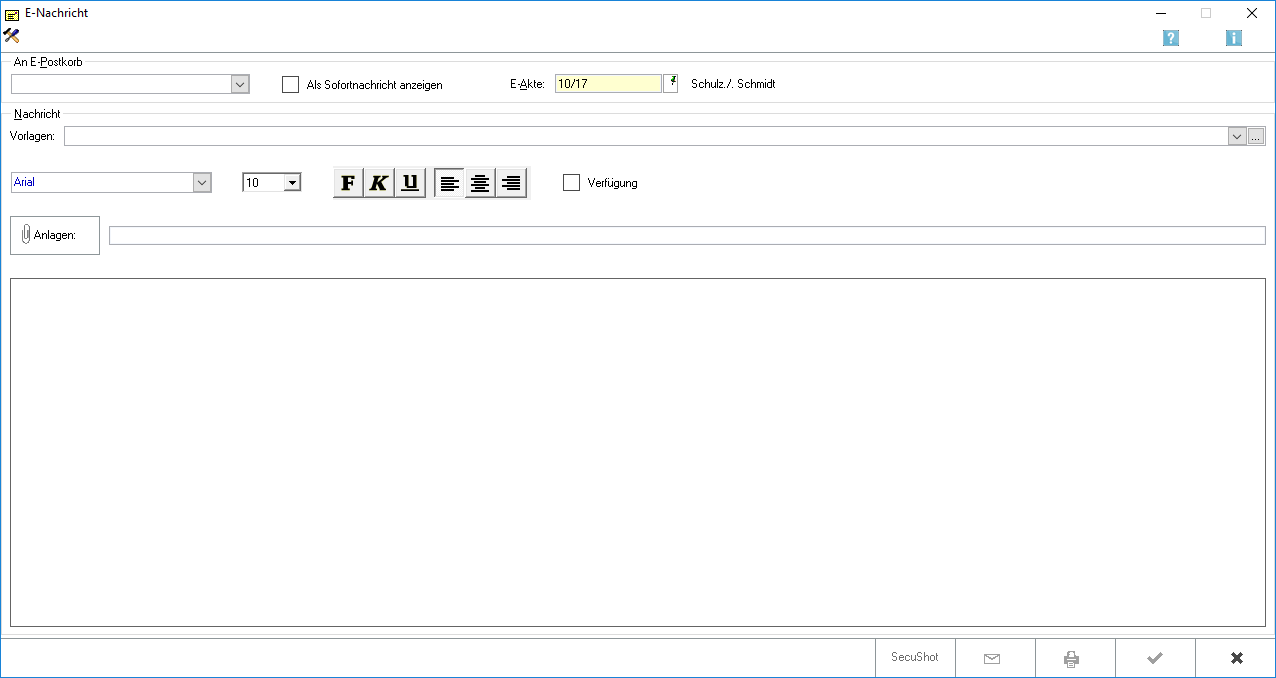
Funktionen in der Toolbar
Neu
Hier können Sie eine neue E-Nachricht verfassen und anschließend an einen oder mehrere RA-MICRO Benutzer senden.
Dieser Button ![]() steht Ihnen nach Verfassen einer neuen Nachricht zur Verfügung.
Der Versand kann auch über die Tastenkombination Alt+Enter erfolgen.
Haben Sie in den Einstellungen die Option Nachricht in E-Akte speichern unter Nachrichten senden gewählt, erscheint folgendes Fenster.
steht Ihnen nach Verfassen einer neuen Nachricht zur Verfügung.
Der Versand kann auch über die Tastenkombination Alt+Enter erfolgen.
Haben Sie in den Einstellungen die Option Nachricht in E-Akte speichern unter Nachrichten senden gewählt, erscheint folgendes Fenster.
Lesen
Antworten Über diesen Button Datei:Antwort.png kann die Nachricht beantwortet werden. Empfänger und Betreff werden aus der empfangenen Nachricht übernommen und können nicht geändert werden. Nach dem Schreiben des Textes, können Sie die Antwort über Senden verschicken.
Weiterleiten Hierüber Datei:Weiterleiten.png kann die Nachricht weitergeleitet werden. Der Betreff wird aus der empfangenen Nachricht übernommen und kann nicht geändert werden. Nach dem Schreiben des Textes kann die Nachricht über Senden verschickt werden.
Löschen Über diesen Button ![]() kann die Nachricht gelöscht werden.
kann die Nachricht gelöscht werden.
Alle lesen
Hierüber können Sie den Text aller Nachrichten einsehen und gegebenenfalls über ![]() ausdrucken.
Wenn Sie sich die Nachrichten angezeigt haben lassen, können alle im Briefkasten liegenden Nachrichten nach Bestätigigung der erscheinenden Sicherheitsabfrage über den Button
ausdrucken.
Wenn Sie sich die Nachrichten angezeigt haben lassen, können alle im Briefkasten liegenden Nachrichten nach Bestätigigung der erscheinenden Sicherheitsabfrage über den Button ![]() gelöscht werden. Über
gelöscht werden. Über ![]() können Sie das Programmfenster wieder verlassen.
können Sie das Programmfenster wieder verlassen.
Aktualisieren
Hierüber oder mittels der Taste ![]() kann die Nachrichtenübersicht aktualisiert werden.
Diese Einstellung ist zu empfehlen, wenn Sie die regelmäßige Nachrichtenabfrage nicht eingestellt haben oder neue Nachrichten sofort empfangen möchten.
kann die Nachrichtenübersicht aktualisiert werden.
Diese Einstellung ist zu empfehlen, wenn Sie die regelmäßige Nachrichtenabfrage nicht eingestellt haben oder neue Nachrichten sofort empfangen möchten.
Löschen
Hierüber löschen Sie die in der Nachrichtenübersicht markierten Nachrichten. Um mehrere Nachrichten zum löschen zu markieren, ziehen Sie mit gedrückter linker Maustaste über die zu löschenden Nachrichten. Möchten Sie alle Nachrichten löschen, können Sie, nachdem Sie über den Button Alle lesen, alle Nachrichten gelesen haben, den Briefkasten leeren.
Einstellungen
Datei:E-Nachricht Einstellungen.png
Nachrichten senden
Schriftart In diesem Bereich legen Sie fest, in welcher Schriftart Ihre Nachrichten versendet werden sollen.
Schriftgröße In diesem Bereich legen Sie fest, in welcher Schriftgröße Ihre Nachrichten versendet werden sollen.
Vorschlag Empfänger:
Nachricht in E-Akte archivieren Wenn Sie diese Einstellung wählen, können gesendete Nachrichten im Fenster Neue Nachricht nach Mausklick auf den Button ![]() in die E-Akte gespeichert werden.
in die E-Akte gespeichert werden.
Nachrichten immer als Eilmeldungen senden Klicken Sie hier, um Ihre Nachrichten immer als Eilmeldung zu senden. Die Nachrichten werden dann sofort auf dem Bildschirm des Empfängers angezeigt.
Nachrichtenempfang
Neue Nachrichten alle: In diesem Bereich legen Sie fest, ob, und in welchem zeitlichen Intervall das Programm überprüfen und Sie davon benachrichtigen soll, dass neue Nachrichten eingetroffen sind. Das Feld ist zunächst nicht ausgefüllt und sollte bei einem ISDN-Arbeitsplatz unausgefüllt bleiben. Sollten Sie die E-Nachricht nicht an einem ISDN-Arbeitsplatz eingerichtet haben, können Sie ein Abfrageintervall zwischen 1 und 60 Minuten einstellen.